Nhiều người sử dụng WAV vì đây là định dạng tệp hoạt động với hầu hết các thiết bị trên thị trường. Tương tự, AMR là một tệp tuyệt vời đã được mọi người sử dụng liên tục trên thiết bị di động của họ. Điều này có nghĩa là, để thưởng thức âm nhạc, podcast và sách nói, bạn có thể cần phải chuyển đổi AMR sang WAV. Rất may, có rất nhiều phần mềm miễn phí có sẵn để chuyển đổi AMR sang WAV. Bài viết này sẽ cung cấp cho bạn cái nhìn tổng quan về các công cụ chuyển đổi hữu ích nhất.
Phần 1. 4 cách có thể truy cập hàng đầu để chuyển đổi AMR sang WAV
1. AVAide Video Converter
AVAide Video Converter là một công cụ chuyển đổi tệp AMR sang WAV chuyên nghiệp hoạt động tốt trong việc chuyển đổi tệp âm thanh của bạn sang các định dạng khác mà không làm giảm chất lượng của nó. Giao diện của AVAide Video Converter rất thuận tiện mà ngay cả những người không rành về công nghệ cũng có thể sử dụng. Vì vậy, nếu bạn đang tìm kiếm một công cụ có thể giúp bạn chuyển đổi tệp nhanh chóng, thì AVAide Video Converter này là một giải pháp tuyệt vời dành cho bạn. Đây là các bước chuyển đổi AMR sang WAV miễn phí trên thiết bị của bạn.
Bước 1Cài đặt phiên bản ứng dụng dành cho máy tính để bàn
Để bắt đầu, hãy chuyển đến AVAide Video Converter Trang web chính thức. Chỉ cần tải xuống và cài đặt ứng dụng trên thiết bị của bạn.

Hãy thử nó Đối với Windows 7 trở lên
 An toàn tải
An toàn tải
Hãy thử nó Dành cho Mac OS X 10.13 trở lên
 An toàn tải
An toàn tảiBước 2Nhập tệp AMR của bạn
Thứ hai, tải lên tất cả các tệp gốc của bạn từ bộ nhớ cục bộ của bạn bằng cách nhấp vào nút Thêm tệp. Chọn riêng lẻ hoặc theo nhóm.
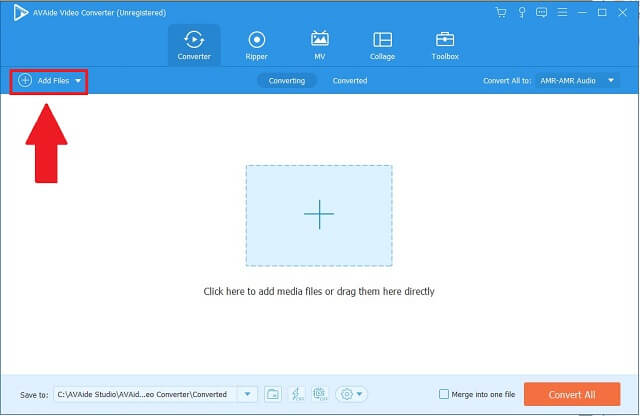
Bước 3Chọn định dạng âm thanh
Sau đó, trên thanh menu, bạn sẽ thấy Âm thanh và nhấp vào nó. Bây giờ, bạn sẽ có một cái nhìn về danh sách dài các định dạng âm thanh. Nhấn vào Chuyển đổi tất cả và chọn WAV làm định dạng đầu ra. Hãy nhớ rằng tùy chọn định dạng có thể điều chỉnh nếu bạn muốn thực hiện một số thay đổi.

Bước 4Bắt đầu chuyển đổi
Sau đó, nhấp vào Chuyển đổi tất cả để bắt đầu quá trình thay đổi định dạng.

Bước 5Kiểm tra các tệp WAV mới
Khi quá trình kết thúc, hãy kiểm tra tệp của bạn về ký hiệu tệp của chúng. Tất cả chúng đã được thiết lập để chơi ngay bây giờ.

Ngoài ra còn có một số công cụ để xem xét chuyển đổi AMR sang WAV Trực tuyến.
2. AVAide Free Video Converter
Trình chuyển đổi video miễn phí này đi đầu tiên. AVAide Free Video Converter có thể làm cho quá trình chuyển đổi AMR sang WAV thuận tiện hơn cho bạn. Khi nói đến quá trình chuyển đổi, công cụ trực tuyến này đã được công nhận là nhanh hơn 30 lần. Nó cũng chứa một chức năng tích hợp cho phép bạn tùy chỉnh codec, khung hình / giây và chất lượng của các tệp âm thanh của bạn. Dưới đây là các bước về cách sử dụng công cụ:
Bước 1Truy cập trang web chính thức
Để bắt đầu, hãy truy cập trang web chính thức của AVAide Free Video Converter chính thức. Nhấn vào Tải xuống khuy ao. Sau khi hoàn tất, hãy cài đặt nó trên thiết bị của bạn.
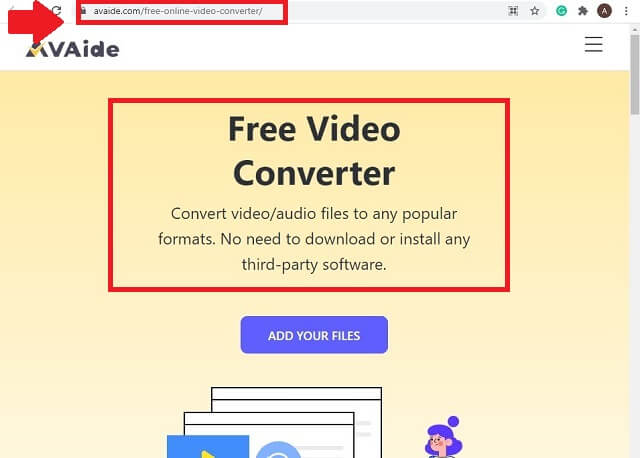
Bước 2Nhập các tệp
Tiếp theo, nhấp vào THÊM CÁC PHIM CỦA BẠN khuy ao. Nhập tất cả các tệp AMR của bạn trên công cụ. Thêm vào một nhóm sẽ làm giảm tiêu tốn thời gian của bạn.
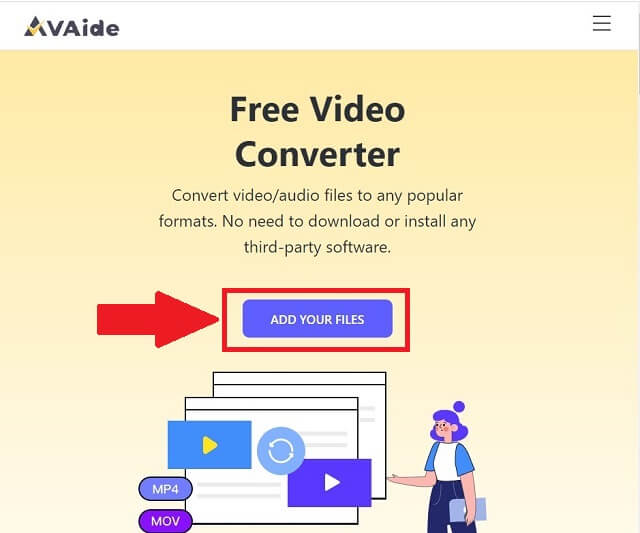
Bước 3Chọn định dạng WAV
Nhấp vào biểu tượng âm thanh để tạo tất cả các định dạng âm thanh ẩn. Tìm kiếm WAV và nhấp vào nó làm định dạng đầu ra của bạn. Từ AMR sang WAV.

Bước 4Bắt đầu quá trình chuyển đổi
Sau đó, bạn cần nhấp vào Đổi để bắt đầu quá trình. Vì một số lý do, bạn cũng có thể tạm dừng và dừng quy trình.
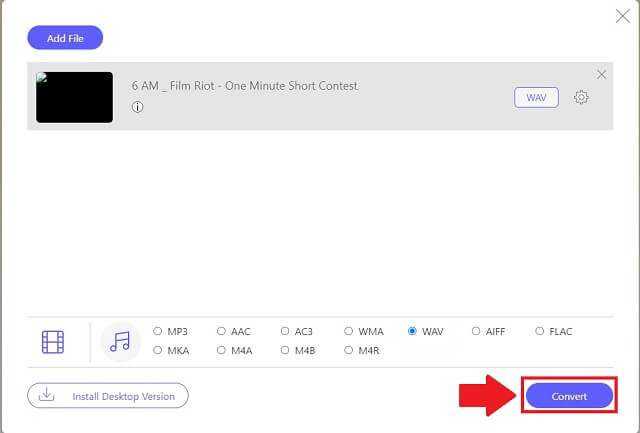
Bước 5Kiểm tra các tệp mới
Nhấp vào biểu tượng thư mục bên cạnh mỗi tệp để xem liệu nó đã được chuyển đổi sang định dạng mới hay chưa. Chủ sở hữu cục bộ của tệp của bạn sẽ xuất hiện và có thể truy cập được sau khi bạn nhấp vào nó.
3. Zamzar
Sau đó là ZamZar. ZamZar, giống như các giải pháp khác, có một trang rất đơn giản nhưng thú vị. ZamZar có các danh mục như tài liệu, video và âm thanh. Mặt khác, các nguyên tắc dưới đây được cung cấp để hỗ trợ bạn chuyển đổi AMR sang WAV sử dụng nó.
Bước 1Nhập tệp AMR
Để nhập tệp AMR, hãy truy cập trang web và nhấp ngay vào tab Thêm tệp màu xanh lục.
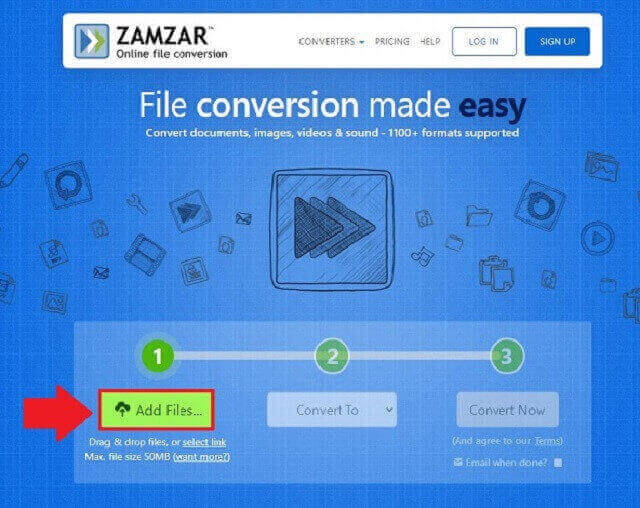
Bước 2Đặt đầu ra thành WAV
Chọn WAV từ các định dạng âm thanh khi nhấp vào tab Chuyển đổi sang.
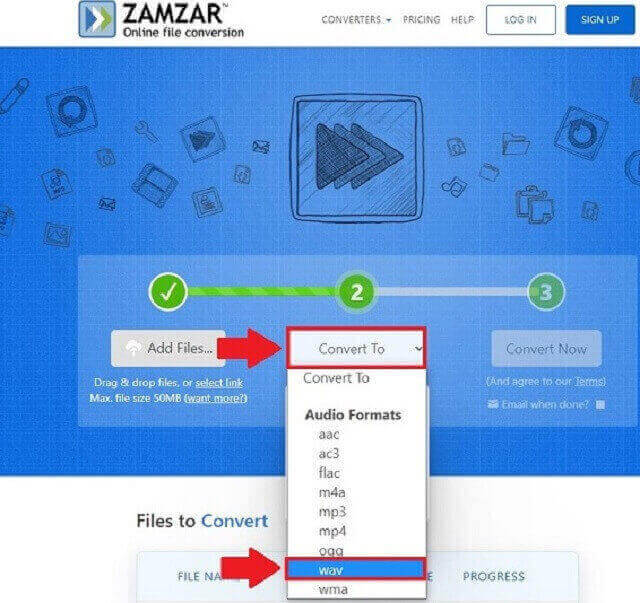
Bước 3Bắt đầu chuyển đổi
Nhấp vào tab Chuyển đổi ngay để bắt đầu quá trình chuyển đổi. Chờ quá trình chuyển đổi hoàn tất trước khi tải xuống tệp đã chuyển đổi.
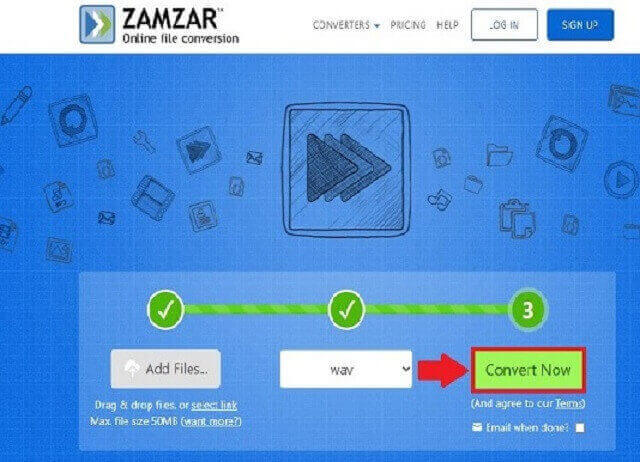
4. Audacity
Cuối cùng, Audacity là một công cụ trực tuyến khác được sử dụng rộng rãi, tuyệt vời để chuyển đổi các tệp âm thanh. Đó là một chương trình để chỉnh sửa và ghi âm thanh kỹ thuật số. Ngoài ra, nó hoạt động trên cả máy tính Windows và Mac. Đây là một công cụ chuyển đổi AMR sang WAV miễn phí sẽ rất hữu ích cho bạn. Sử dụng công cụ này, bạn có thể chuyển đổi và tạo các loại tệp âm thanh khác nhau như bản ghi âm và nhạc một cách dễ dàng. Hãy thử bằng cách làm theo các quy trình dưới đây.
Bước 1Cài đặt phần mềm
Trên thanh menu được trình bày ở trên, nhấp vào nút Tệp. Tiến hành bằng cách nhấp vào nút Xuất để chuyển đổi.
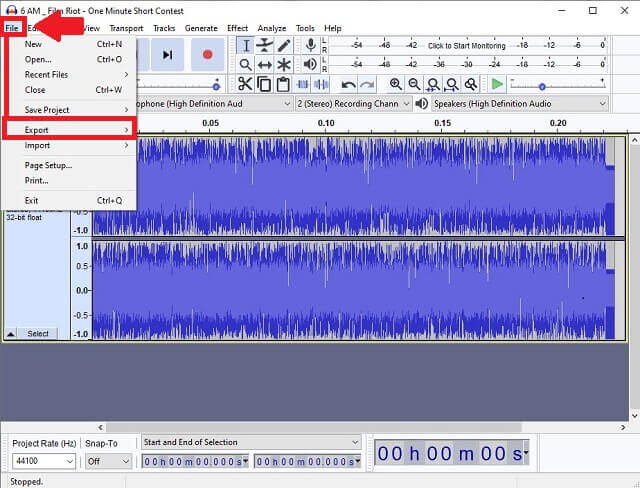
Bước 2Điều chỉnh định dạng
Sau khi nhấp vào, hãy tìm nút Xuất dưới dạng WAV và nhấp vào nút đó.
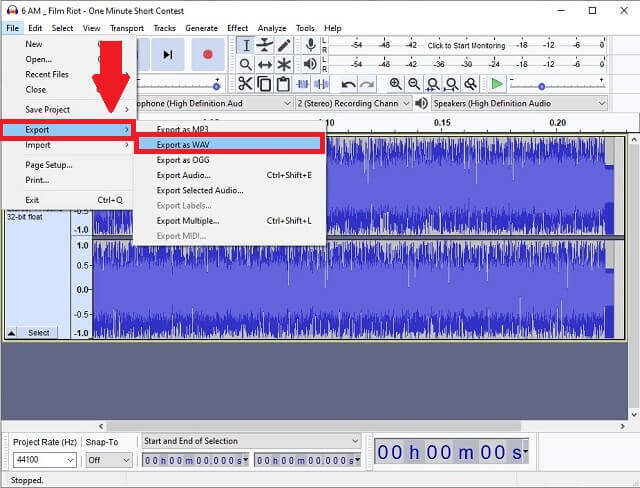
Phần 2. AMR vs WAV
- Chi tiết
- Gia hạn
- Danh mục
- Được phát triển bởi
- Các chương trình liên kết
| AMR | WAV |
| .amr | .wav |
| tập tin âm thanh | tập tin âm thanh |
| Dự án Đối tác Thế hệ thứ 3 (3GPP) | Microsoft và IBM |
| Winamp Apple QuickTime Realplayer | Microsoft Windows Media Player Thời gian nhanh chóng VLC iTunes |
Trái ngược với nhiều định dạng codec âm thanh khác được sử dụng trong các thiết bị kỹ thuật số, chất lượng âm thanh của tệp AMR không lý tưởng. Thay vì được tối ưu hóa để phát lại âm thanh chất lượng, các tệp này được thiết kế để ghi âm giọng nói. Mặt khác, WAV tương thích với đại đa số các hệ điều hành. Nó có khả năng lưu trữ các tệp âm thanh ở nhiều tốc độ bit khác nhau. Do đó, thông thường các tệp AMR sẽ được chuyển đổi sang các định dạng khác để chúng có thể được sử dụng và chia sẻ dễ dàng hơn.
Phần 3. Câu hỏi thường gặp về AMR và WAV
AMR là mất mát hay không mất dữ liệu?
AMR là một định dạng mất dữ liệu với các tệp thường được xác định bằng phần mở rộng .amr.
WAV có được coi là định dạng âm thanh chất lượng cao nhất không?
Khi nói đến âm thanh chất lượng cao, âm thanh chất lượng CD là tiêu chuẩn được chấp nhận rộng rãi nhất. Tuy nhiên, các tệp WAV cung cấp chất lượng âm thanh tuyệt vời.
WAV có tốt hơn MP4 không?
Có, vì WAV có chất lượng cao hơn so với MP4. Các tệp MP4 có kích thước nhỏ hơn khi so sánh với tệp WAV do nén dữ liệu.
Chuyển đổi âm thanh là điều cần thiết, đặc biệt là khi một số định dạng không tương thích với hệ điều hành, trình phát đa phương tiện hoặc thiết bị bạn đang làm việc. So với các công cụ khác như Zamzar và Audacity, AVAide Video Converter là sự lựa chọn tốt nhất của khách hàng. Chuyển đổi sang bất kỳ định dạng phổ biến nào mà không làm giảm chất lượng thật nhanh chóng và dễ dàng với công cụ này. Bộ chuyển đổi video này có thể là một lựa chọn tốt nếu bạn muốn chuyển đổi chất lượng cao nhưng nhanh chóng. Do đó, chúng tôi khuyên bạn nên dùng AVAide Video Converter như một lựa chọn đáng tin cậy.
Hộp công cụ video hoàn chỉnh của bạn hỗ trợ hơn 350 định dạng để chuyển đổi với chất lượng không mất dữ liệu.
Chuyển đổi sang WAV
- Chuyển đổi AVI sang WAV
- Chuyển đổi AMR sang WAV
- Chuyển đổi AIFF sang WAV
- Chuyển đổi M4A sang WAV
- Chuyển đổi AAC sang WAV
- Chuyển đổi FLAC sang WAV
- Chuyển đổi AC3 sang WAV
- Chuyển đổi MP4 sang WAV
- Chuyển đổi MOV sang WAV
- Chuyển đổi MKV sang WAV
- Chuyển đổi M4V sang WAV
- Chuyển đổi FLV sang WAV
- Chuyển đổi WMV sang WAV
- Chuyển đổi WebM sang WAV
- Chuyển đổi WMA sang WAV
- Chuyển đổi VOB sang WAV
- Chuyển đổi SWF sang WAV
- Chuyển đổi OGG sang WAV
- Chuyển đổi MTS sang WAV
- Chuyển đổi MPEG sang WAV
- Chuyển đổi CAF sang WAV
- Chuyển đổi APE sang WAV




